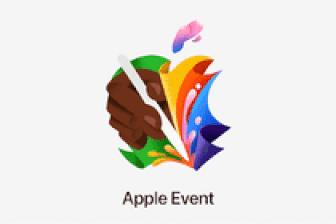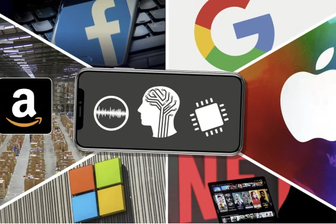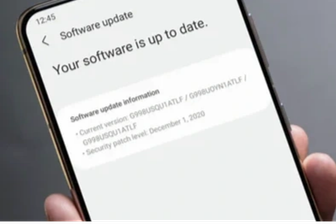Cách diệt spyware hiệu quả
Phần mềm gián điệp luôn "quấy nhiễu" bạn trong khi lướt web, khiến công việc của bạn không được trôi chảy. Hiện có rất nhiều phần mềm giúp diệt spyware, trong đó NoAdware v3.0 là nổi bật hơn cả nhờ tính tiện ích và hiệu quả diệt spyware rất tốt.
Một trong những dấu hiệu để bạn nhận ra máy tính của bạn bị nhiễm phần mềm gián điệp là trình duyệt IE luôn hiện ra những trang mà bạn không mong muốn cho dù trước đó bạn đã đặt mặc định trang web trong Internet Options.
Bạn có thể tải phần mềm NoAdware v3.0 từ địa chỉ: http://www.noadware.net/download/. Để cài đặt, bạn hãy click vào file noadware.exe. Màn hình sẽ xuất hiện cửa sổ sau:
- Chọn Next. Sau đó, bạn đánh dấu chọn vào ô "I accept the agreement", nhấn Next.

- Tại cửa sổ này bạn cứ chọn mặc định (vì ở đây hệ điều hành của tôi cài trên ổ D nên chương trình sẽ cài vào thư mục D:\Program Files\NoAdware3, còn nếu ở nhà các bạn cài hệ điều hành vào ổ C thì nó sẽ được cài vào thư mục C:\Program Files\NoAdware3).

- Chọn Next, Install và sau cùng là Finish để hoàn tất cài đặt. Sau khi cài xong trên màn hình Desktop sẽ xuất hiện Icon của chương trình NoAdware.
- Nhấp đúp vào biểu tượng sẽ ra giao diện sử dụng:

Nhìn phía bên tay phải là các task mà chương trình đưa ra:
SCAN MY PC: Chương trình sẽ tự động quét PC của bạn (chú ý khi quét thì chương trình sẽ đóng tất cả các cửa sổ IE đang mở).

SCAN FILES/FOLDERS: Chọn 1 file hay 1 folder nào đó để quét.
STOP SCAN: Dừng quét
UPDADE PROTECTION: Cho phép bạn thường xuyên update các bản mới cũng như các thông tin về các spyware mới mà trang chủ cập nhật.
REMOVE ITEMS: Chứa các item bị chương trình này tìm ra và xóa.
Ngoài ra, chương trình còn cho phép bạn đặt lịch quét tự động bằng cách bạn vào Options -> Scan Scheduling:

Tại đây bạn có thể đặt lịch quét theo ngày hay theo tuần tuỳ theo ý bạn mong muốn. Ngoài ra, trong mục Options -> Setting bạn có thể lựa chọn thêm các Option cho chương trình:
+ Khởi động ngay khi Windows khởi động xong.
+ Quét ngay khi Windows khởi động.
+ Tự động save log file.
+ Hỏi khi remove spyware.
+ Tự động kiểm tra update.
Theo Người Lao động